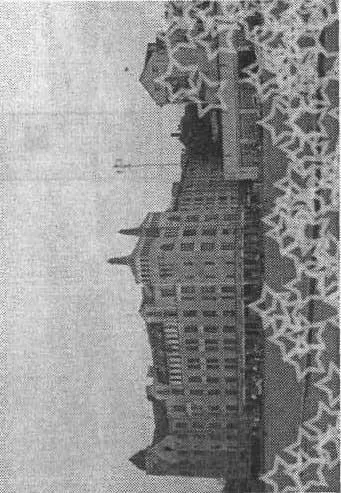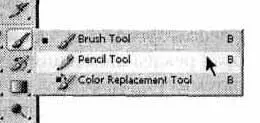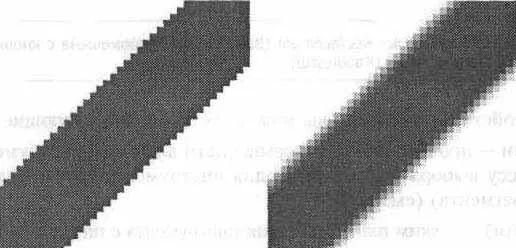Инструмент Brush(Кисть) используется для различных целей. Вы можете наносить простые штрихи. Выбрав режим нанесения штриха, вы можете окрашивать фрагменты изображения, затемнять или осветлять их. Фигурные кисти помогут вам создавать несложные (а может, и вполне профессиональные) спецэффекты. Пример простейшего эффекта, основанного на применении одной из стандартных форм кистей, показан на рис. 8.7.
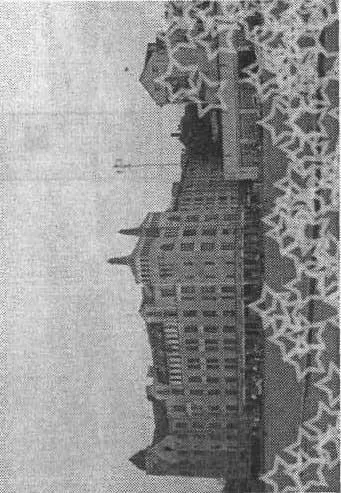
Рис. 8.7. С помощью инструмента Brush можно не только окрашивать фрагменты изображения, но и создавать различные эффекты
Для большинства рисующих инструментов форма кисти и прозрачность (плотность) штриха задаются так же, как и для инструмента Brush(Кисть).
Работая с инструментом Brush (Кисть), а также другими инструментами, можно использовать клавиши Ctrl, Shift и Alt, предоставляющие доступ к некоторым дополнительным функциям и значительно ускоряющие работу. Подробнее назначение этих и некоторых других клавиш описано в конце этой главы.
Инструмент Pencil
Если указать курсором мыши на кнопку инструмента Brush(Кисть) и некоторое время удерживать левую клавишу мыши нажатой, кнопка развернется в небольшую панель, на которой можно выбрать один из нескольких инструментов. В данном случае — Brush(Кисть), Pencil(Карандаш) и Color Replacement Tool(Замена цвета). Пример выбора инструмента таким образом показан на рис. 8.8.
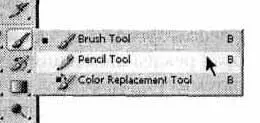
Рис. 8.8. Некоторые кнопки панели инструментов служат для выбора и использования нескольких средств работы с изображением
Кнопка выбранного инструмента будет помещена на панель инструментов.
ПРИМЕЧАНИЕ.Подобным образом можно выбирать многие инструменты. На то, что кнопка панели скрывает за собой несколько инструментов, указывает небольшая стрелка в нижнем правом углу кнопки.
Инструмент Pencil(Карандаш) во многом схож с инструментом Brush(Кисть). Основное отличие карандаша от кисти состоит в том, что к штрихам карандаша не применяется сглаживание — штрихи получаются четкими. На рис. 8.9 приведены увеличенные фрагменты линий, нарисованных инструментами Brush(Кисть) и Pencil(Карандаш).
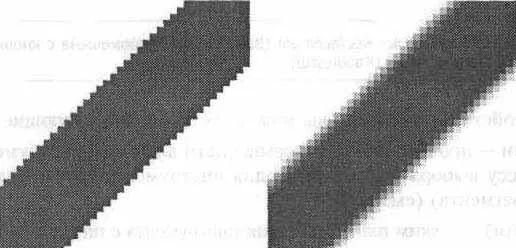
Рис. 8.9. Фрагменты линий, нарисованных инструментами Pencil(слева) и Brush(справа)
Благодаря четкости линий, оставляемых инструментом Pencil(Карандаш), его используют для построения схем, разметки изображений и макетов будущих печатных работ или веб-страниц. Еще одно применение этого инструмента — закрашивание предварительно выделенных областей. Инструмент Brush(Кисть) из-за сглаживания краев штриха может дать неравномерную окраску.
Параметры инструментов Pencil(Карандаш) и Brush(Кисть) схожи, но в отличие от обычной кисти карандаш не может работать в режиме аэрографа. Вместо этого можно включить режим Auto Erase (Стирать), установив соответствующий флажок. В этом режиме карандаш будет рисовать цветом переднего плана, если цвет в начальной точке штриха не совпадает с этим цветом. Если же вы начинаете рисовать в точке, имеющей цвет переднего плана, для рисования будет использован цвет фона.
Инструмент Color Replacement
Инструмент Color Replacement(Замена цвета) появился в Adobe Photoshop CS. Его назначение — замена цвета пикселов изображения в указанной точке на выбранный вами оттенок. При этом вы можете оставить яркость пикселов неизменной, а значит, изображенные на фотографии предметы останутся неискаженными.
Инструмент с успехом можно использовать для художественной обработки фотографий. Например, вы можете легко перекрасить красную розу в синюю или устранить нежелательный эффект красных глаз на ночной фотографии.
СОВЕТ.Аналогичные действия можно выполнять с помощью инструментов Brush(Кисть) или Pencil(Карандаш), выбирая соответствующие режимы наложения пикселов. О режимах наложения пикселов рассказывается в конце этой главы.
Применять инструмент Color Replacement(Замена цвета) очень просто: выберите цвет переднего плана, после этого используйте инструмент так же, как обычную кисть.
ПРИМЕЧАНИЕ.Кнопка инструмента Color Replacement (Замена цвета) совмещена с кнопками инструментов Brush(Кисть) и Pencil(Карандаш).
Читать дальше